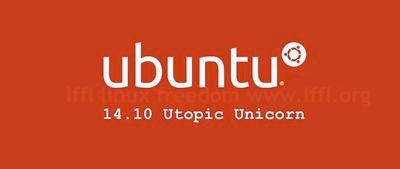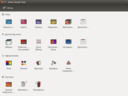Как известно до выхода дистрибутива Linux Mint 17 Qiana остался месяц, но разработчики уже выпустили Cinnamon 2.2 и Nemo 2.2, вошедшие в Linux Mint 17, которые уже тестируют пользователи Ubuntu, как дополнительное окружение рабочего стола и альтернативный файловый менеджер. Чтобы пользователи Linux Mint не оставались в стороне, как говорится, я в этой коротенькой статье поясню как желающие уже сейчас могут обновить свой дистрибутив Linux Mint 16 Petra на Linux Mint 17 Qiana. Убедительная просьба, не проводите обновление в рабочем релизе, т.к. Linux Mint 17 ещё "сырой" дистрибутив и после обновления система может не запуститься. Моё обновление получилось удачным только с третьей попытки. Если вы всё-таки решились на обновление, делайте это на свой страх и риск.
Азбука в Linux для начинающих и не только... Я знаю только то, что ничего не знаю, но другие не знают и этого. Сократ
24 апреля 2014
Утверждено кодовое имя Ubuntu 14.10 - Utopic Unicorn
Марк Шаттлворт объявил о кодовом названии следующему выпуску дистрибутива Ubuntu 14.10 - "Utopic Unicorn" (Утопический Единорог). Имя сказочного персонажа символизирует мечту о будущем к которому может стремиться дистрибутив, одновременно подчёркивая реальность воплощения свежих идей в выпуске, идущем следом за консервативным LTS-релизом.
23 апреля 2014
Установить файловый менеджер Nemo 2.2.0 в Ubuntu 14.04
Файловый менеджер Nemo разработан командой Linux Mint специально для окружения Cinnamon.
Зачем использовать Nemo в Ubuntu? Nemo поставляется с огромным количеством функций, которые больше не поддерживаются в Nautilus (разработанный командой GNOME), а также некоторыми новыми компонентами, такими например, как:
Зачем использовать Nemo в Ubuntu? Nemo поставляется с огромным количеством функций, которые больше не поддерживаются в Nautilus (разработанный командой GNOME), а также некоторыми новыми компонентами, такими например, как:
- Двухпанельный режим (можно включить через меню Вид или с помощью клавиши F3), а также опцию "Всегда запускать в двухпанельном режиме";
- Возможность показывать полный путь в строке заголовка и панели вкладок;
- Отображает баннер "Повышенные привилегии", когда запущен с правами администратора;
- Отображает пункты в контекстнм меню "Открыть как Администратор", "Открыть в терминале" и "Установить в качестве обоев рабочего стола";
- Во время копирования файлов в значке Nemo на панели Unity отображается полоса загрузки;
Как установить изображения собственных обоев с ротацией в Ubuntu 14.04
Для дистрибутивов Linux/Ubuntu существует несколько программ по смене обоев на рабочем столе, о которых я писал ЗДЕСЬ. Но не многие, особенно новые пользователи, знают о том, что в Ubuntu с оконным менеджером Compiz имеется плагин Wallpaper, который отвечает за отображение собственных изображений обоев на рабочем столе с ротацией (сменой), определённой пользователем. Плагин Wallpaper не активирован по умолчанию. Для его активации прежде нужно установить Менеджер Compiz - CompizConfig Setting Manager, который есть в Центре приложений или выполнить команду в терминале на его установку: http://compizomania.blogspot.com/
Установить Google Web Designer в Ubuntu и производные
Интернет-компания Google запустила новый сервис, призванный упростить создание вебмастерами интерактивных элементов на HTML5 для своих сайтов. Речь идет о рекламных баннерах, веб-анимации и других подобных составляющих, которые могут использоваться как в оформлении, так и в дизайне. Google Web Designer кроссплатформенный (Windows, Linux, Mac OS) и пока работает в бета-версии, рекомендуя пользователям оставлять отзывы и предложения. Доступного в этом инструменте функционала должно быть достаточно для комфортной работы пользователя любого уровня.
Установить Variety-автоматическая смена обоев в Ubuntu 14.04 и производные
Variety тихо работает в фоновом режиме, потребляя мизерное количество системных ресурсов. После установки, активации и настройки программы в трее появляется её значок. Вы можете кликнуть на нём, чтобы открыть контекстное меню или прокрутить над ним колёсико мышки вперёд/назад, чтобы сменить обои.
22 апреля 2014
Установвить Steam OS в Ubuntu 14.04 и производные
Компания Valve - известный разработчик компьютерных игр, инициировала разработку Steam OS, новой операционной системы, основанной на Debian 7.0 Wheezy, ориентированной на запуск игр на экране монитора/телевизора, которая включает в себя сессию Steam-client в режиме Big Picture с инструментами для управления соединениями, поддержкой систем с несколькими мониторами и многое другое.
Вы можете прямо сейчас установить сессию Steam ОС в Ubuntu 14.04, как дополнительное окружение. http://compizomania.blogspot.com/
Вы можете прямо сейчас установить сессию Steam ОС в Ubuntu 14.04, как дополнительное окружение. http://compizomania.blogspot.com/
Трансформация Ubuntu 14.04 в Mac OS X
Известно, что интерфейс яблочников считается самым продуманным и привлекательным, а возможно самым изысканным из всех операционных систем.
Если вы фанат графического интерфейса Mac OS X, но вам не хочется платить за Mac (или отказываться от своего любимого Linux), то по инструкции ниже вы сможете изменить интерфейс Ubuntu и сделать его похожим на Mac OS X, до заставки, которая появляется при инициализации системы.
А также в каждом из предложенных вариантов трансформаций имеется возможность возврата к прежним настройкам интерфейса Ubuntu, удалением установленных пакетов. http://compizomania.blogspot.com/
Если вы фанат графического интерфейса Mac OS X, но вам не хочется платить за Mac (или отказываться от своего любимого Linux), то по инструкции ниже вы сможете изменить интерфейс Ubuntu и сделать его похожим на Mac OS X, до заставки, которая появляется при инициализации системы.
А также в каждом из предложенных вариантов трансформаций имеется возможность возврата к прежним настройкам интерфейса Ubuntu, удалением установленных пакетов. http://compizomania.blogspot.com/
21 апреля 2014
Как исправить запуск Unity Tweak Tool в Ubuntu 14.04
Как известно, Unity Tweak Tool является менеджером настроек для рабочего стола Unity, который предоставляет пользователю быстрый, простой и удобный в использовании интерфейс с доступом к многим полезным и малоизвестным настройкам рабочей среды.
После его установки и первого открытия на моём компьютере под управлением Ubuntu 14.04 вместо запуска приложения на экране монитора появилось следующее сообщение:
После его установки и первого открытия на моём компьютере под управлением Ubuntu 14.04 вместо запуска приложения на экране монитора появилось следующее сообщение:
20 апреля 2014
Установить тему оформления Ambiance-Lime и значки Faience/Faenza в Ubuntu 14.04
В последних дистрибутивах Ubuntu установлена по умолчанию тема оформления Ambiance с оттенком коричневого цвета. Если вам не нравится или раздражает коричневый цвет, то можно установить тему Ambiance-Lime. Эта тема основана на теме Ambiance, но с оттенками лимонного цвета и выглядит так же элегантно, как и тема по умолчанию. http://compizomania.blogspot.com/
Вот как смотрится тема Ambiance-Lime с значками Faenza в Ubuntu 14.04:
Вот как смотрится тема Ambiance-Lime с значками Faenza в Ubuntu 14.04:
Подписаться на:
Сообщения
(
Atom
)